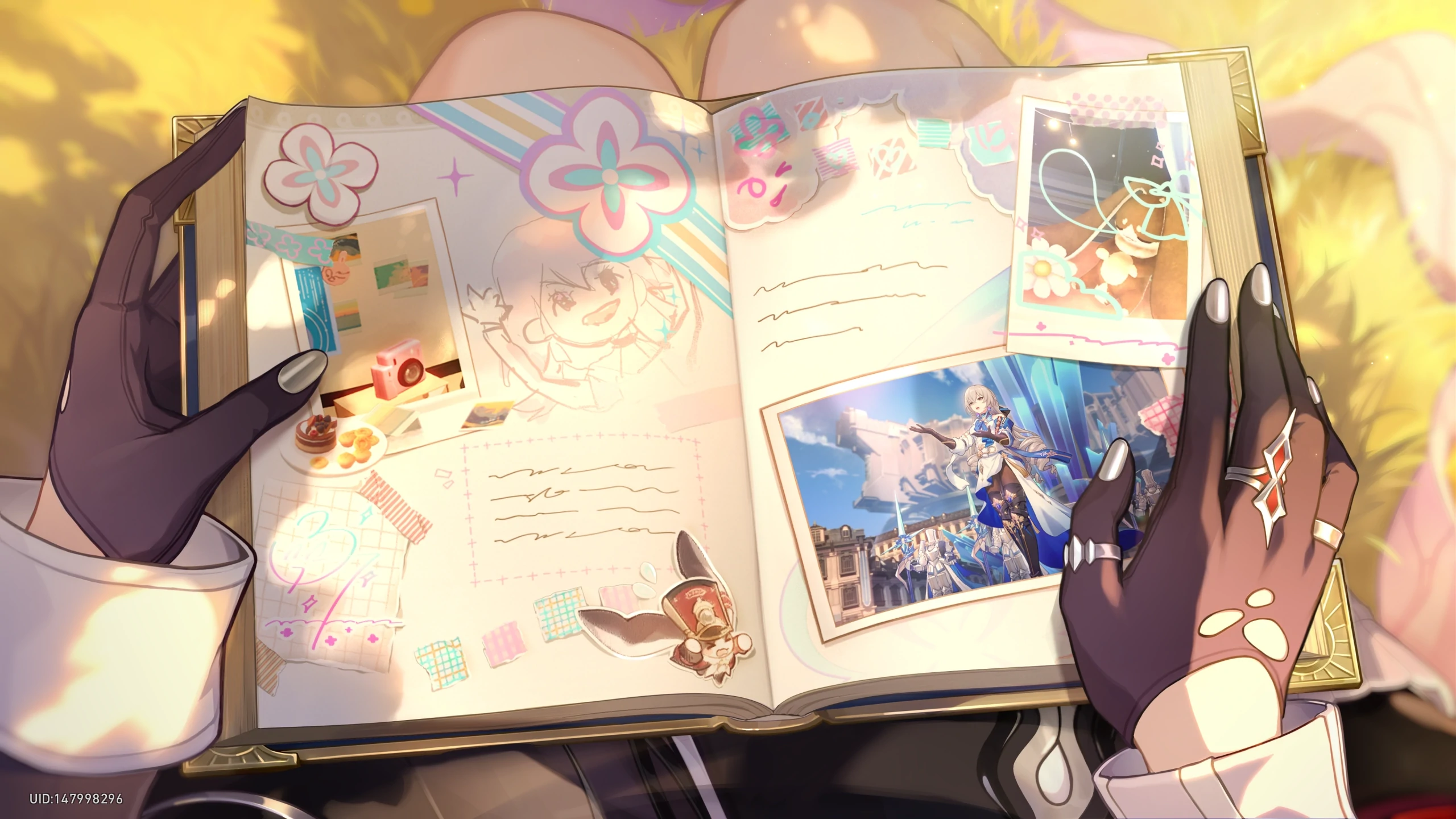github搭建个人博客
搭建个人博客
1.创建仓库
- 新建名为
username.github.io的仓库,例如Thee24LYJ.github.io - 创建成功后,博客网站访问地址就是
https://Thee24LYJ.github.io(不区分大小写)
2.配置SSH key
提交代码需要拥有
github权限,但是直接使用用户名和密码不安全,所以我们使用ssh key来解决本地和服务器的连接问题使用
git bash执行命令1
$ cd ~/.ssh # 检查本机已经存在的ssh密匙
如果提示
No such file or directory说明是第一次使用git执行命令
1
ssh-keygen -t rsa -C "邮件地址" # 邮件地址为GitHub绑定的邮箱
然后连续三次回车,打开用户目录,找到
.ssh\id_rsa.pub文件,记事本打开并复制里面的内容,打开github主页,进入个人设置 ->SSH and GPG keys->New SSH key:输入刚才复制的Key,Title随意测试是否成功
1
$ ssh -T git@github.com
如果提示
Are you sure you want to continue connecting (yes/no)?,输入yes,然后会看到:Hi Thee24LYJ! You've successfully authenticated, but GitHub does not provide shell access.,说明SSH配置成功。此时还需要配置:
1
2$ git config --global user.name "Thee24LYJ"// 你的github用户名,非昵称
$ git config --global user.email "xxx@qq.com"// 填写你的github注册邮箱
3.使用hexo写博客
hexo介绍Hexo是一个简单、快速、强大的基于Github Pages的博客发布工具,支持Markdown格式,有众多优秀插件和主题官网: http://hexo.io
github: https://github.com/hexojs/hexo
原理
由于
github pages存放的都是静态文件,博客存放的不只是文章内容,还有文章列表、分类、标签、翻页等动态内容,所以hexo所做的就是将这些md文件都放在本地,每次写完文章后调用写好的命令来批量完成相关页面的生成,然后再将有改动的页面提交到github安装
1
$ npm install -g hexo
初始化
新建一个文件夹用来存放博客代码,名字任意
1
2$ cd /e/hexo/ #文件夹目录
$ hexo init1
2$ hexo g # 生成
$ hexo s # 启动服务hexo s是开启本地预览服务,打开浏览器访问 http://localhost:4000 即可看到内容
4.上传代码
在上传代码到
github之前,一定要记得先把你以前所有代码下载下来(虽然github有版本管理,但备份一下总是好的),因为从hexo提交代码时会把你以前的所有代码都删掉使用命令
hexo dssh key要配置好_config.yml中deploy要配好1
2
3
4deploy:
type: git
repository: git@github.com:Thee24LYJ/Thee24LYJ.github.io.git
branch: master执行
hexo d报错:Deployer not found: github 或者 Deployer not found: git原因是还需要安装一个插件:
1
npm install hexo-deployer-git --save
保留
CNAME、README.md文件提交之后网页上一看,发现以前其它代码都没了,此时不要慌,一些非
md文件可以把他们放到source文件夹下,这里的所有文件都会原样复制(除了md文件)到public目录的:由于
hexo默认会把所有md文件都转换成html,包括README.md,所有需要每次生成之后、上传之前,手动将README.md复制到public目录,并删除README.html。
常用
hexo命令1
2
3
4
5
6
7hexo new "postName" #新建文章
hexo new page "pageName" #新建网页页面
hexo generate #生成静态页面至public目录
hexo server #开启预览访问端口(默认端口4000,'ctrl + c'关闭server)
hexo deploy #部署到GitHub
hexo help # 查看帮助
hexo version #查看Hexo的版本
5.写博客
定位到我们的
hexo根目录,执行命令:1
hexo new 'my-first-blog'
hexo会帮我们在_posts下生成相关md文件,我们只需要打开这个文件就可以开始写博客了当然也可以直接自己新建
md文件,用这个命令的好处是帮我们自动生成了时间。一般完整格式如下:
1
2
3
4
5
6
7
8
9---
title: postName #文章页面上的显示名称,一般是中文
date: 2013-12-02 15:30:16 #文章生成时间,一般不改,当然也可以任意修改
categories: 默认分类 #分类
tags: [tag1,tag2,tag3] #文章标签,可空,多标签请用格式,注意:后面有个空格
description: 附加一段文章摘要,字数最好在140字以内,会出现在meta的description里面
---
以下是正文那么
hexo new page 'postName'命令和hexo new 'postName'有什么区别呢?1
hexo new page "my-second-blog"
最终部署时生成:
hexo\public\my-second-blog\index.html,但是它不会作为文章出现在博文目录。让博文内容不完全展示
默认情况下,生成的博文目录会显示全部的文章内容,在合适的位置加上
<!--more-->即可设置文章展示的长度。删除某篇文章
直接删除
_posts文件夹下的.md文章,然后执行hexo g重新生成删除文章后的网页,再执行hexo d上传